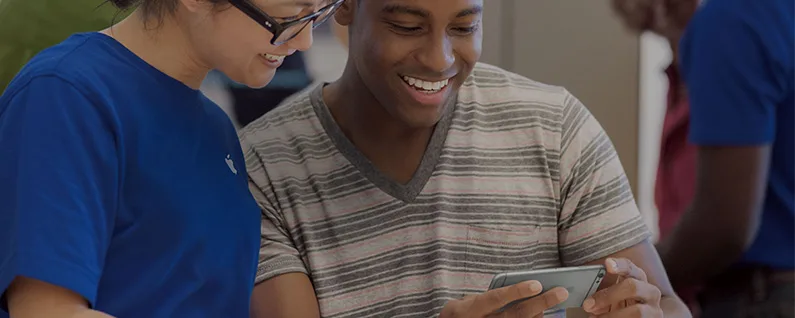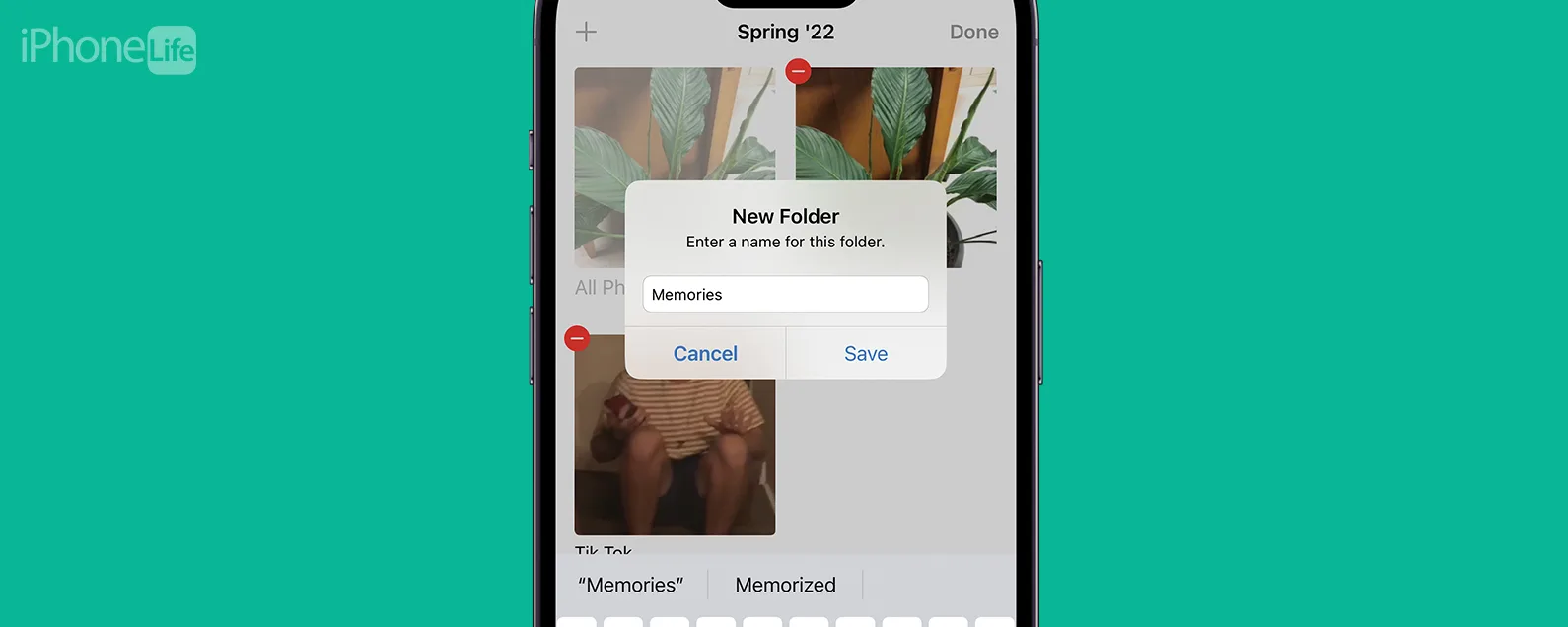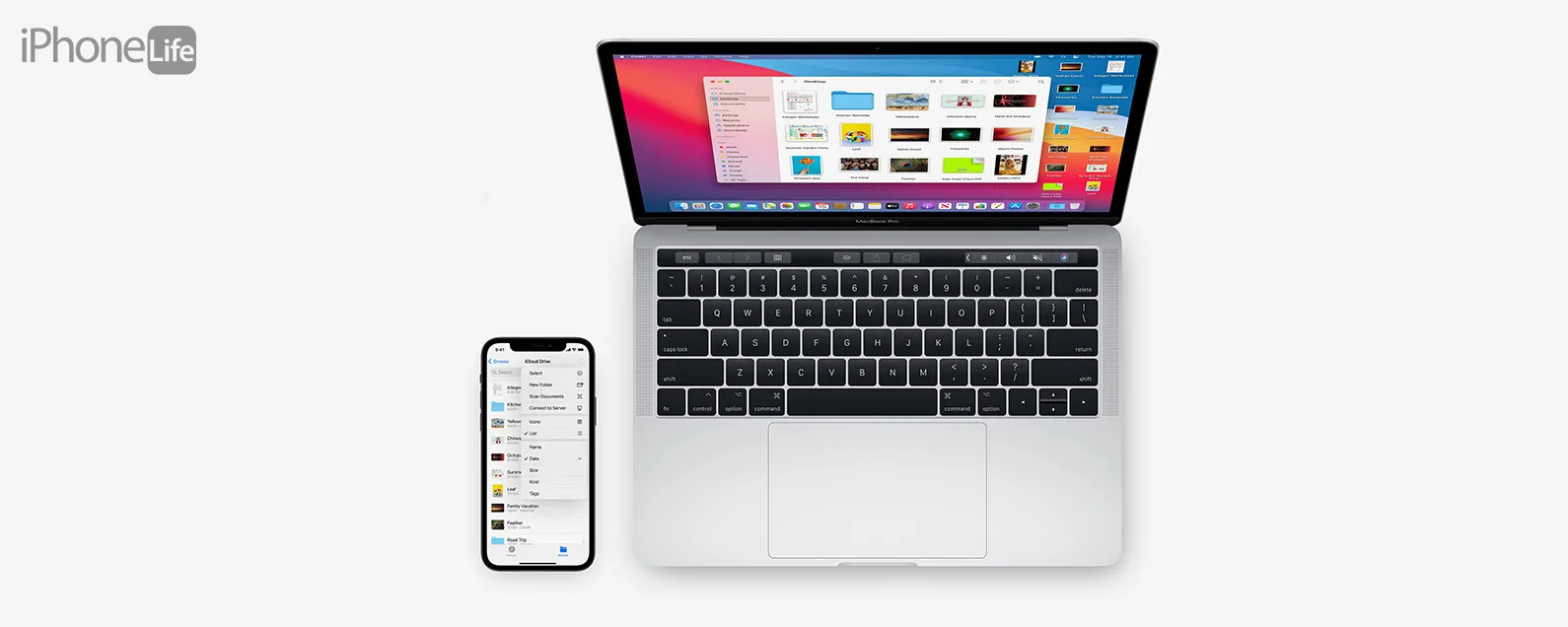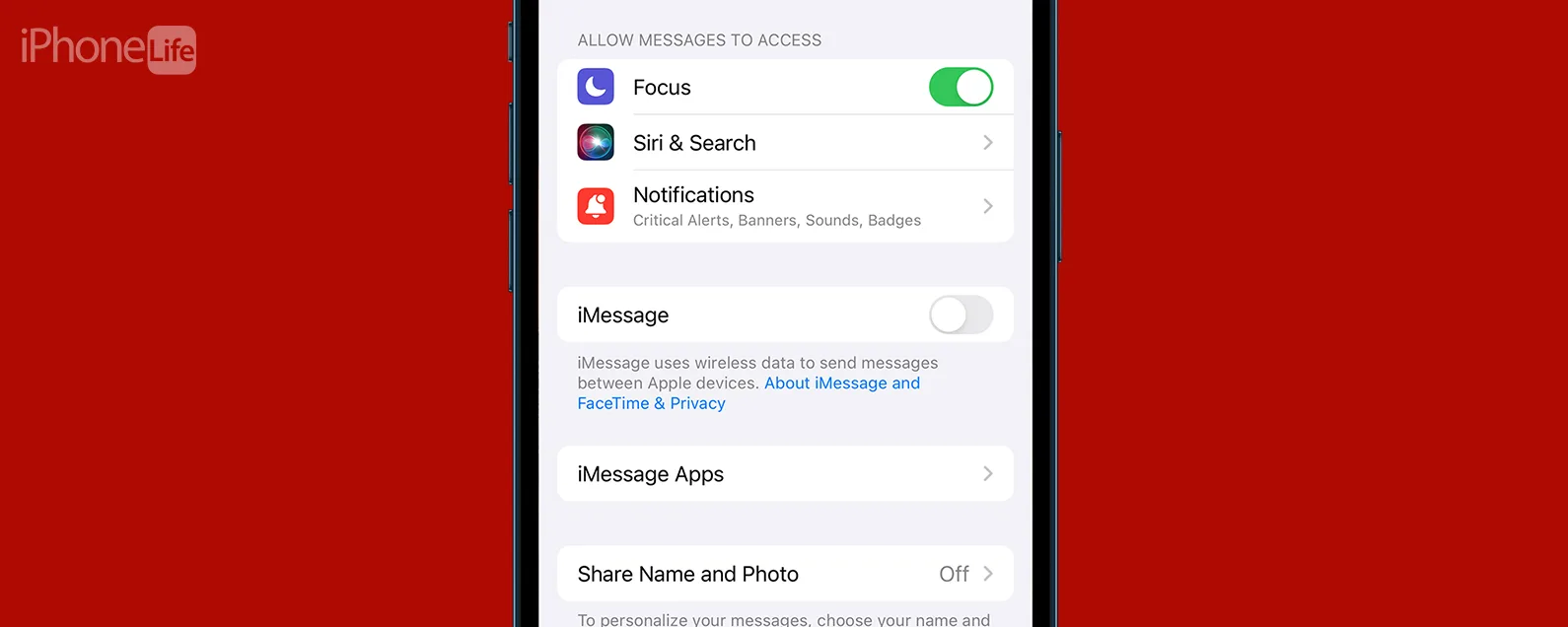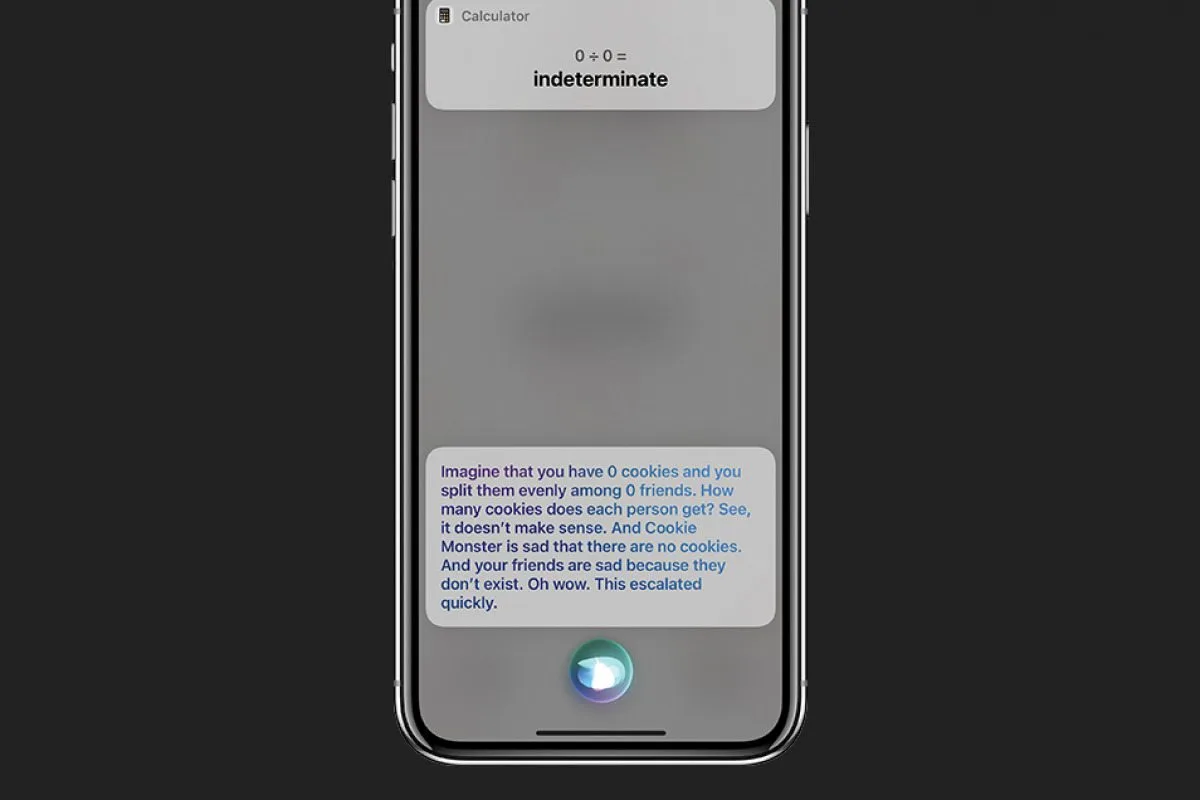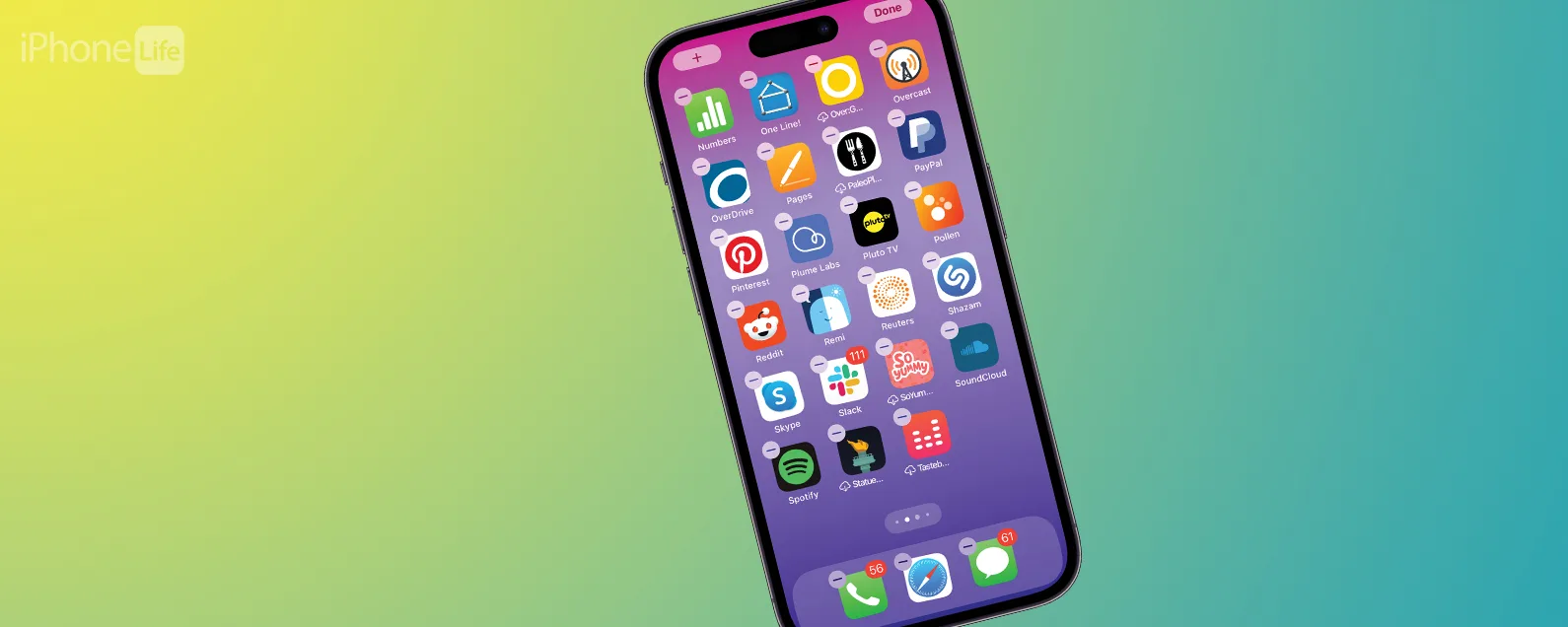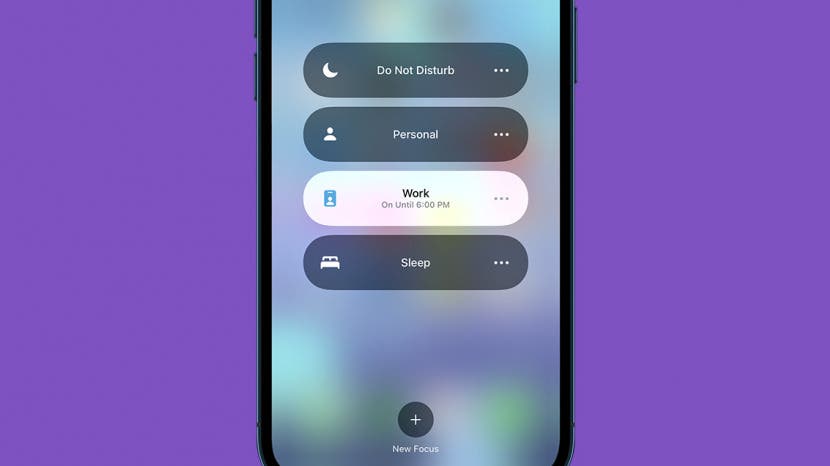
* 本文來自我們的每日提示電子報。報名。*
厭倦了在工作時不斷被通知分散注意力,或者更糟的是被通知吵醒?那麼,iOS 15 為您提供了一個功能:焦點模式可讓您自訂您想要接收哪些通知、來自何人以及何時接收。讓我們學習如何在 iPhone 上使用 Focus。

發現 iPhone 的隱藏功能
獲取每日提示(帶有螢幕截圖和清晰的說明),以便您每天只需一分鐘即可掌握您的 iPhone。
為什麼你會喜歡這個技巧
- 當您試圖專注於其他事情時,請關閉分散注意力的通知。
- 為您工作、睡覺、開車等時選擇不同的、可自訂的 Focus 濾鏡。
如何在 iPhone 上啟用焦點
iPhone 上的「焦點」是什麼?這基本上是一種設定選擇性請勿打擾的方法,可以過濾掉某些通知,這取決於您當時可以接受哪些打擾。與舊的請勿打擾模式不同,您可以在 iPhone 上自訂對焦模式設置讓來自某些人和應用程式的通知通過。 Focus 是 iOS 15 的功能,因此如果您有較早的軟體版本,則需要更新至 iOS 15在使用此技巧之前。如果您想了解最新的 iPhone 功能,包括 iOS 16 中推出的功能,請查看我們的每日提示通訊。
以下是在 iPhone 上設定對焦模式的方法:
- 從 iPhone 右上角向下滑動以打開控制中心。 (如果您擁有第一代 iPhone SE 或 iPhone 8 或更早版本,您將從螢幕底部向上滑動以打開控制中心。)

- 在靠近中心的左側欄中,點擊對焦控制按鈕。它將顯示您最近使用的任何焦點模式(您已經設定了焦點)。

- 從這裡,您可以選擇請勿打擾,工作,個人的, 或者睡覺。

- 此外,您可以添加和建立自訂對焦模式透過點擊新焦點。

- 點擊背景上的任何位置即可退出。

專業提示:如果您更新至 iOS 16,您可以在焦點模式下設定允許或靜音的人員和應用程式!
您還可以開啟跨裝置共享確保焦點模式適用於您的所有設備,並設定iMessage 自動回覆用於駕駛焦點。
就是這樣!您選擇的焦點模式篩選器現已啟用,您將僅收到作為該焦點設定的一部分特別允許的通知。若要停用焦點模式,只需點擊控制中心中的焦點圖示即可。在鎖定畫面上,您還可以點擊「焦點模式」圖標,這將顯示「焦點模式」清單。您可以再次點擊活動的焦點圖示將其關閉。如果您在使用對焦模式時遇到任何問題,請查看我們的對焦模式故障排除提示。